Ein wirklich mächtiges Werkzeug für Collagen und Compositing in Photoshop sind Ebenenmasken. Wenn wir Fotos kombinieren wollen, kombinieren wir Ebenenmasken und Farbverläufe. Es ist lachhaft einfach, atemberaubend aussehende Composings zu erstellen, die eigentlich sehr einfach zu machen sind. Schauen Sie sich dieses Tutorial an, um Ihre kreativen Motoren zum Laufen zu bringen.
Hier ist ein Video, das Sie sich ansehen können. Mehr Details gibt es auch im schriftlichen Tutorial auf dieser Seite, also schauen Sie sich das auf jeden Fall an!
Für die langjährigen CAFE-Crews unter Ihnen: Das war das alte Tutorial mit der lahm aussehenden Uhr und der Tastatur. Wie fast alle Tutorials auf CAFE habe ich es komplett neu geschrieben. Und warum? Zunächst einmal hat sich Photoshop weiterentwickelt und ich auch. Ich habe jetzt bessere Techniken und schnellere Möglichkeiten, Dinge zu tun als vor 10 Jahren, und ich habe mich als Künstler und Fotograf weiterentwickelt und möchte, dass die Dinge aktuell aussehen. Yessir, der neue PhotoshopCAFE ist zurück, und frisch!
Schritt 1
Zuerst brauchen Sie 2 Bilder, die gut zusammenpassen.
Stellen Sie sicher, dass beide die gleiche Auflösung (72 dpi für das Web) und den gleichen Farbraum (in diesem Fall RGB) haben. Öffnen Sie diese beiden Dokumente in Photoshop.
Diese Bilder sind aus Adobe Stock


Schritt 2 Kombinieren Sie die beiden Bilder miteinander
Wir wollen beide Bilder zu einem Dokument kombinieren. Wählen Sie das Werkzeug „Verschieben“ aus dem linken Werkzeugkasten: Taste „V“.
(CS6 und CC) Wenn Sie den Anwendungsrahmen eingeschaltet haben (im Bild),

Positionieren Sie Ihren Cursor in der Mitte des ersten Bildes. Ziehen Sie mit gedrückter Maustaste in den oberen Reiter für das zweite Fenster, wie mit dem Pfeil unten gezeigt, (noch nicht loslassen) Warten Sie, bis das Bild in den Vordergrund kommt. Ziehen Sie in die Mitte des neuen Dokuments und lassen Sie los, um die beiden Bilder zu einem Dokument zu kombinieren.
Wenn Sie eine frühere Version von Photoshop ohne den Anwendungsrahmen verwenden: Ziehen Sie ein Bild in das andere Fenster und es wird automatisch eine neue Ebene erstellt.
Tipp: Um das neue Bild im Fenster zu zentrieren, halten Sie beim Ziehen die Umschalttaste gedrückt.

(Wenn Sie nicht weiterkommen, Ich habe hier ein Einsteiger-Tutorial zum Kombinieren von Fotos in Photoshop erstellt)
Schritt 3
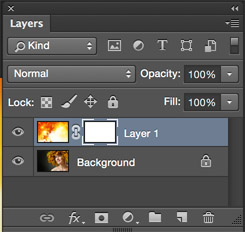 Wir haben jetzt 2 Ebenen im selben Dokument
Wir haben jetzt 2 Ebenen im selben Dokument
Wir fügen die Ebenenmaske hinzu
Klicken Sie auf die Schaltfläche Ebenenmaske hinzufügen
Damit wird eine neue Ebenenmaske erstellt. Eine Ebenenmaske ist transparent. Wenn Sie schwarz in die Maske malen, lässt sie das darunter liegende Bild durchscheinen. Wo sie weiß ist, wird die darunterliegende Ebene ausgeblendet.
Schritt 4
Drücken Sie die Taste „G“, um das Verlaufswerkzeug auszuwählen. Achten Sie darauf, dass der Vorder- und Hintergrund auf Schwarz und Weiß eingestellt sind. Taste „D“ drücken. Wählen Sie den linearen Farbverlauf und Vordergrund zu Hintergrund.
![]()
Ziehen Sie nun den Farbverlauf über das Bild.


Schritt 5
Sie sehen nun, wie die beiden Bilder miteinander verschmelzen und die Maske einen Farbverlauf erhält, wie abgebildet
Sie können den Farbverlauf in der Ebenenminiatur und das Ergebnis auf dem Bild sehen. Wo er weiß ist, ist das obere Bild zu sehen und wo er dunkler ist, scheint die Rückseite durch. Experimentieren Sie mit verschiedenen Winkeln und Start- und Endpositionen. Da eine Maske nicht-destruktiv ist, können Sie beliebig mit verschiedenen Verläufen in der Maske experimentieren,


Schritt 6
EXTRA CREDIT!
Versuchen Sie, den Überblendungsmodus zu ändern, um ein anderes Ergebnis zu erzielen; in diesem Fall gefiel mir, was der Bildschirmmodus mit dem Gefühl des Bildes machte.


Schritt 7
Sie können auch eines der Pinselwerkzeuge auf der Maske verwenden. Schwarz wird das Bild „wegmalen“ und Weiß wird es „zurückmalen“. Verwenden Sie einen weichen Pinsel für beste Ergebnisse.


Ich hoffe, dass Ihnen dieses Tutorial gefallen hat und lassen Sie mich in den Kommentaren wissen, wenn Sie mehr über Collagen und Compositing-Techniken wissen möchten. Dies ist eine meiner Spezialitäten. Ich füge jede Woche neue Tutorials hier auf photoshopCAFE hinzu! Melden Sie sich für den Newsletter an, damit ich Sie informieren kann, wenn ich neue Tutorials hinzufüge. Sie erhalten dann auch einige Goodies wie den Super-Guide und einige kostenlose Presets. Wenn Sie bereits Abonnent sind, keine Sorge, Sie erhalten automatisch alle unsere Freebees, sobald sie erscheinen.
Sehen Sie sich auch unsere ultimative Anleitung zu den Ebenenüberblendmodi in Photoshop an. Alle Überblendmodi erklärt und praktische Ideen zu ihrer Verwendung, Tutorials, Erklärungen und eine Videoübersicht.
Was nun?

Compositing in Photoshop: Sky City Project
Unzählige Male wurde ich um ein tiefergehendes Training zum Thema Compositing, Ebenen, Masken und Überblendung von Fotos gebeten. Ich habe es getan! 2 Stunden Video, das Ihnen genau zeigt, wie man in Photoshop atemberaubende Composites erstellt. Was ich in 18 Jahren gelernt habe, erfahren Sie hier.
Colin baut mit Ihnen ein reales Compositing-Projekt auf. Das Tolle an einem Projekt ist, dass nichts im Workflow übersprungen wird. Hier setzen Sie alles zusammen, was Sie über Photoshop gelernt haben.


Sie werden lernen, wie man verschiedene Fotos miteinander kombiniert, um ein Kunstwerk in Photoshop zu schaffen. Sie lernen verschiedene Möglichkeiten kennen, wie Sie Fotos aus dem Hintergrund herauslösen und nahtlos ineinander übergehen lassen können. Sie werden lernen, wie man Atmosphäre hinzufügt, und filmische Farbgebung und angedeutete Beleuchtung.
Sehen Sie alles, was Sie hier lernen werden
„Großartiges Tutorial auch für Anfänger und als Anfänger kann ich ehrlich sagen, dass er es einem leicht gemacht hat, mit ihm mitzuhalten. Colin führt einen durch und erklärt ALLES. Ich kann das nicht genug empfehlen! Wenn Sie unschlüssig sind, hören Sie hier auf und kaufen Sie es einfach. Sie werden nicht enttäuscht sein.“
-Audrey (Compositing in Photoshop / Sky City Project)
Layer Blending Modes. Kostenloses eBook von Colin Smith (Ja, wirklich kostenlos)
Sammeln Sie Ihr kostenloses PDF-Ebook gleich jetzt. Wir wollten es eigentlich für 9,99 $ verkaufen, aber wir dachten uns, wir verschenken es stattdessen und schauen, was passiert 🙂

-
Komplett überarbeitetes Tutorial zum Kombinieren und Überblenden von Fotos, um Composites und Collagen zu erstellen.
-
Hallo, bitte helfen Sie mir, ich weiß nicht, was ich falsch mache, aber immer wenn ich versuche, das Verlaufswerkzeug auf der Ebenenmaske zu verwenden, tut es einfach nichts!!!
-
Ich habe gerade ein Video auf dieser Tutorial-Seite hochgeladen. Schauen Sie, ob die Einstellungen im Video Ihnen helfen
-
Stellen Sie sicher, dass die Deckkraft auf 100% und der Mischmodus auf normal eingestellt ist. Außerdem, dass Ihr Farbverlauf schwarz zu weiß und linear ist
-
-
Großartiges Tutorial! Sie flößen mir beim Zuschauen ein Gefühl von Vertrauen ein. Danke für beides!
Su-
Vertrauen ist ein großer Schritt in der Meisterschaft, also bin ich froh, das zu hören!
-
-
…tolles Tutorial (wie immer). Würde wirklich gerne lernen, wie ich meine Schriften in Familien einteilen kann..serif, sans, decorative, scripts etc. Man würde viel Zeit sparen, wenn man die Schriften in Ordnern ordnen könnte. Ich spreche davon, dies in PSCC zu verwenden. Ich danke Ihnen.
-
Hallo Peter. Schön, dich hier zu sehen! Das ist mit einem Fontmanager wie Font Agent Pro möglich. Ich bin mir nicht sicher, ob das mit Just CC allein möglich ist. Ich werde es mir aber ansehen.
-
Colin ich danke dir sehr.
-
-
-
Dies ist wahrscheinlich das beste Tutorial über das Überblenden, das ich mir ansehen durfte. Bitte machen Sie weiter so
-
Danke Mike, ich weiß die netten Worte zu schätzen
-
-
„Öffnen Sie diese beiden Dokumente in Photoshop.“ Also als kompletter Anfänger bin ich schon vor der ersten Hürde an diesem Tutorial gescheitert. Es lässt mich kein zweites Dokument öffnen?
-
file>open
-
-
Dies ist eines der besten Blending-Tutorials, die ich je gesehen habe.. vielen Dank …
-
Hallo. Ich bin ein Neuling in Photoshop und es war wirklich einfach, Ihr Tutorial zu verstehen. Mach weiter so und danke
-
Sehr hilfreiches Tutorial. Schön zu sehen, wie einfach Sie arbeiten.
-
cool, sehr hilfreich
-
Wie werden diese coolen Fotoebenen gemacht?
Durch das Überblenden von Ebenen in einem Bildbearbeitungswerkzeug, z.B. Photoshop, wahrscheinlich unter Verwendung von Masken und Deckkraftreduzierungen, um zu bestimmen, was gezeigt wird und ob es das darunter liegende Bild komplett verdeckt. Hier ist eines von vielen verfügbaren Tutorials zur Verwendung der Werkzeuge http:…
-
Gutes Tutorial, das beste, das ich zu diesem Thema gesehen habe, sehr einfach zu folgen und zu verstehen, Peter du bist ein großartiger Lehrer. cheers. Ed
-
Danke Ed
-
oh, und mein Name ist Colin, aber danke 😉
-
-
Versuche die Bilder in die andere zu ziehen und es funktioniert einfach nicht… Bitte helfen Sie mir,
-
Können Sie bitte etwas genauer erklären, was mit „funktioniert nicht“ passiert (oder nicht passiert)?
-
Ich habe das gleiche Problem. ich habe beide separat geöffnet und wenn ich „V“ drücke und versuche zu ziehen, passiert nichts. Ich würde es ziehen und loslassen, aber wenn ich auf die andere Registerkarte klickte, wo ich es gezogen habe, änderte/ passierte nichts
-
Es gibt 3 Schritte.
1. (V-Taste) Verschieben-Werkzeug, Klick auf das Bild im Dokumentfenster (nicht Ebenen-Bedienfeld)
2. In die Registerkarte ziehen, damit sich das neue Fenster öffnet
3. Zeiger in das neue (Ziel-)Dokumentfenster ziehen und in der Mitte des Bildes loslassenLassen Sie die Maustaste erst los, wenn Sie alle 3 Schritte beendet haben
-
Auch mit Ihrer zusätzlichen Erklärung ist dieser Teil nicht so klar erklärt, wie er sein könnte. Ich meine, ich habe es herausgefunden, aber es könnte gefragt werden: wo ist das V-Werkzeug? Was bedeutet „mit für das neue Fenster zu öffnen“? In Schritt 3 im Artikel ist nicht angegeben, wo die Schaltfläche Ebenenmaske hinzufügen zu finden ist. Außerdem können Sie in der Tat die Maustaste loslassen, nachdem Sie das Verschieben-Werkzeug ausgewählt haben. Ein weiterer Punkt: Sobald Sie mehrere Ebenen erstellt haben, scheint es problematisch zu werden, die Datei in anderen zugänglichen Formaten als .psd zu speichern.
-
Ich habe die Anleitung gerade aktualisiert, bitte lassen Sie es mich wissen, wenn es dadurch klarer wird
-
-
-
-
-
Es ist einfach, dies zu umgehen. Gehen Sie einfach in ein Fenster, markieren Sie alles und kopieren Sie. Gehen Sie in das andere Fenster und fügen Sie ein. Es sollte automatisch eine neue Ebene erstellen, und dann können Sie die Ebenen neu anordnen, wie Sie möchten.
-
-
Hallo Colin Smith,
Ihr Beitrag ist wirklich authentisch und hilfreich, danke, dass Sie ihn mit uns teilen. -
Danke. Das war sehr hilfreich!
-
Ich habe CS5.5 kann ich das mit dieser Version machen?
-
Ich habe 4 und es hat bei mir funktioniert!
-
Ja, es funktioniert seit Photoshop 3
-
-
Es ist ein tolles Ebenenmasken-Tutorial. Jetzt bin ich Experte im Erstellen von Ebenenmasken in Photoshop.
-
Hallo, vielen Dank, das hat mir wirklich geholfen. Ich habe ein Problem damit, ein Foto glatter zu machen, besonders Gesichter und Arme oder Bereiche auf Fotos, die glatter sein müssen… Können Sie helfen?
-
Großartiges Tutorial von Photoshop Ebenenmaske. Danke, dass Sie Ihre Technik mit uns teilen.
-
Danke Photoshop Cafe, Ihr Tutorial macht es mir leicht, meine Arbeit zu vollenden…
-
Ich habe versucht, Bilder zu überblenden, aber einiges von dem, was ich behalten wollte, wurde am Ende auch entfernt. Muss ich dann die Größe meines Farbverlaufs anpassen?
-
Ein weiteres hervorragendes Tutorial, vielen Dank fürs Teilen 🙂 Wird mir sehr helfen, wenn ich meine ACA-Prüfung für Photoshop ablege.
-
Fantastisches Tutorial! Danke, dass Sie Ihr Wissen teilen.
-
Habe Schwierigkeiten, dem Tutorial zu folgen… naja, PS so zum Laufen zu bringen, wie Sie es demonstrieren. Wenn Sie in der Ebenenmaske schwarz oder weiß malen, wie machen Sie das genau? Wie malt man weiß und wie malt man schwarz? Ich kann die Regler drücken, um die Ebenenmaske entweder mit Schwarz oder Weiß zu füllen, aber ich kann nicht malen und die Ebene 0 auf die Ebenenmaske der Ebene 1 durchscheinen lassen.
Danke!!!!-
Auf Ihren Werkzeugen gibt es zwei überlappende Quadrate, standardmäßig sollten sie schwarz oder weiß sein. Das, was oben ist, ist das, das Sie verwenden werden. Wenn Sie sie umdrehen müssen, klicken Sie auf die kleinen Pfeile oben rechts neben den überlappenden Quadraten. Auf dem PC können Sie auch X drücken, um die Vordergrund-/Hintergrundfarben zu vertauschen. Beantwortet das die Frage?
-
-
Wenn ich die Ebenenmaske mit der Option „Alles aufdecken“ für die Überblendung verwende, wie kann ich das dann anwenden……..wo in cc kann ich es nicht anwenden. In
CS 3 und 5 kann ich sie nach dem Überblenden anwenden und auch hier kann ich die Option „Alles aufdecken“ verwenden.-
Die Ebenenmasken in CC funktionieren genau so wie in älteren Versionen. Stellen Sie sicher, dass Ihr Pinsel auf „normal“ eingestellt ist, wenn Sie auf Masken malen
-
-
Ich arbeite an etwas coolem, das auch helfen wird
-
Neu in Photoshop, kann es nicht erwarten, es zu versuchen, vielen Dank für Ihr Video
ilinka -
Danke für Ihre Tutorials. Vielen vielen Dank für das Teilen mit uns.
-
Großartig!!! Genau was ich gesucht habe
-
Hat meine Fotos sehr schön zusammengefügt! Danke für das Tutorial und das kostenlose eBook, das ein praktisches Nachschlagewerk (& Lernwerkzeug) zu sein scheint.